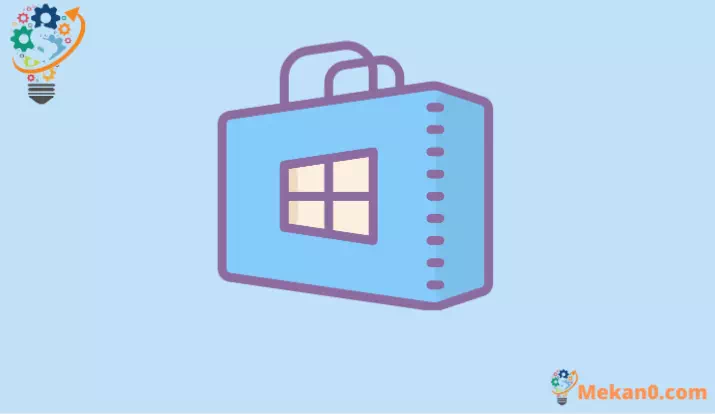Мушкилоти кушода нашудани Дӯкони Microsoft Windows 11-ро ҳал кунед
Ҳама чизеро, ки шумо бояд донед, то Дӯкони Microsoft ҳангоми кушодани он дар компютери худ Windows 11 ислоҳ кунед.
Дӯкони Microsoft бозор ё платформаест, ки дар он шумо метавонед бисёр барномаҳо ва бозиҳоро харед ва зеркашӣ кунед. Он ба Дӯкони Барномасозони iOS ё Play Store дар Android шабеҳ кор мекунад, аммо барои компютери шумо Windows 11. Дар мағоза интихоби хуби барномаҳо ва бозиҳо мавҷуданд, ки барои зеркашии шумо дастрасанд.
Ҳарчанд Дӯкони Microsoft платформаи қулай ва бехатарро барои зеркашӣ ва насби барномаҳо пешкаш мекунад, аммо аз замони ҷорӣ шуданаш дар моҳи октябри соли 2012 он чандон эътимоднок набуд. Дар Дӯкони Microsoft хеле маъмул аст, ки бо мушкилоти гуногун дучор ояд, ба монанди садама ва тамоман кушода нашудан ва ё кушода нашудан. қодир ба зеркашӣ кардани барномаҳо.
Чӣ сабаб мешавад, ки Дӯкони Microsoft дар Windows 11 кушода нашавад?
Якчанд омилҳо метавонанд барои ба вуҷуд омадани мушкилоти "Дӯкони Microsoft кушода нашуданд" масъул бошанд. Сабаб дар он аст, ки барнома аз танзимоти муайяни барномаҳо ё хидматҳо вобаста аст. Баъзе аз сабабҳое, ки чаро шумо бо ин мушкилот дучор мешавед, инҳоянд:
- Пайвасти интернети шумо дуруст кор намекунад
- Версияи Windows-и шумо кӯҳна аст
- Танзимоти нодурусти сана ва вақт дуруст муқаррар карда нашудааст
- Танзимоти нодурусти кишвар ё минтақа
- Таърихи кэш шикаста ё вайрон шудааст
- Фаъол кардани антивирус ё VPN метавонад ба кушодани мағоза таъсир расонад
- Хидматҳои навсозии Windows хомӯш карда шудаанд ва ин сабаби асосии кушода нашудани Дӯкон аст
Акнун, ки мо сабабҳои эҳтимолии ин мушкилотро медонем, биёед ба роҳҳо ё усулҳои бартараф кардани ин мушкилот гузарем. Мо бо баъзе роҳҳои ҳалли асосӣ оғоз мекунем ва ба баъзе ҳалли пешрафта мегузарем, то кӯшиш кунем, ки агар ҳалли асосӣ мушкилотро ҳал накунад.
1. Пайвасти интернети худро санҷед
Бояд гуфт, ки барои дастрасӣ ба Дӯкони Microsoft, шумо бояд пайвасти дурусти интернет дошта бошед. Агар пайвасти интернети шумо суст ё нодуруст бошад, Дӯкони Microsoft наметавонад бо серверҳои Microsoft барои қабул ё ирсоли ягон маълумот тамос гирад. Аз ин рӯ, пеш аз он ки мо пеш равем ва ягон тағйироти дигар кунем, дуруст мебуд, ки фаҳмем, ки оё интернет мушкилотро ба вуҷуд намеорад.
Якчанд роҳҳо вуҷуд доранд, ки боварӣ ҳосил кунед, ки шумо пайвасти хуби интернет доред. Шумо метавонед ба танзимоти шабака рафта тафтиш кунед, ки оё шумо ба Интернет пайваст ҳастед. Менюи танзимотро бо пахш кардан кушоед Виндвз+ i Дар клавиатура онро дар ҷустуҷӯи Windows ҷустуҷӯ кунед.
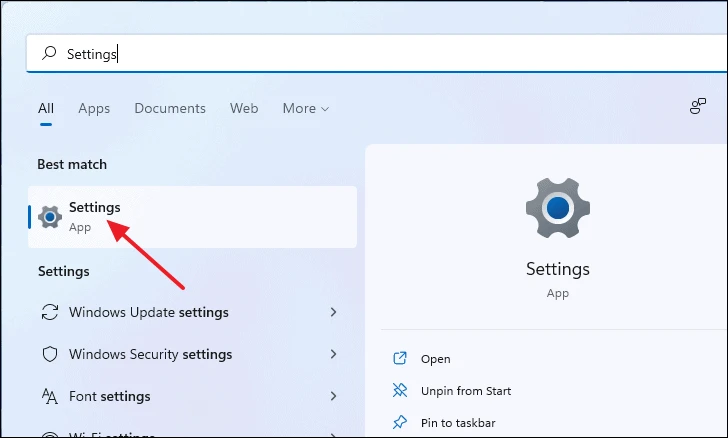
Дар равзанаи Танзимот, аз панели чап "Шабака ва Интернет" -ро клик кунед. Акнун боварӣ ҳосил кунед, ки дар зери матни ғафси Ethernet, дар паҳлӯи тасвири глобуси кабуд "Пайваст" навишта шудааст. Агар шумо ба ҷои Ethernet ба Wifi пайваст шуда бошед, матни ғафс ба ҷои Ethernet Wifi-ро нишон медиҳад, аммо боқимонда ҳамон хоҳад буд.
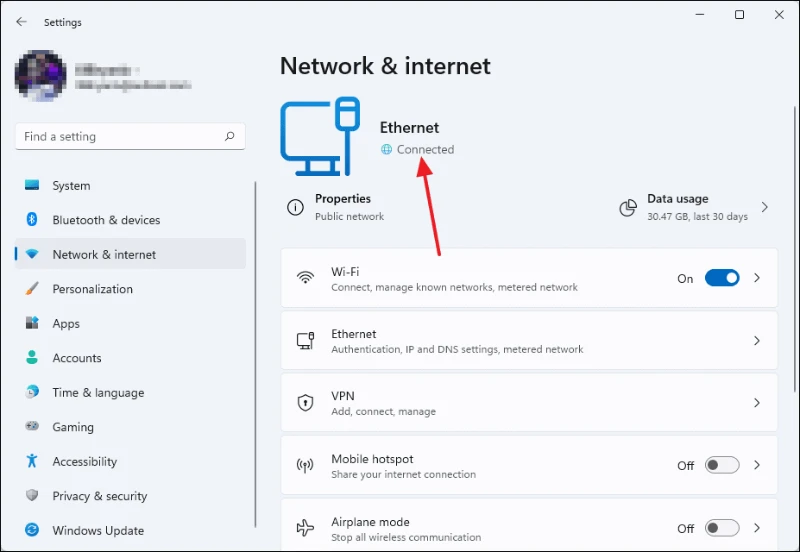
Интихобан, шумо инчунин метавонед равзанаи фармони фармонро барои пинг кардани ҳама гуна суроғаи IP, ба монанди google.com истифода баред, то бубинед, ки оё шумо пингҳои пайваста мегиред. Агар шумо садоҳои пайваста нагиред ва шумо матнҳоеро ба мисли "Дархост ба охир расид" бинед, пас шумо пайвасти интернети нодуруст доред.
Барои санҷидани ин худ, равзанаи фармони фармонро бо ворид кардани CMD дар менюи ҷустуҷӯ ва интихоби он аз натиҷаҳои ҷустуҷӯ кушоед.
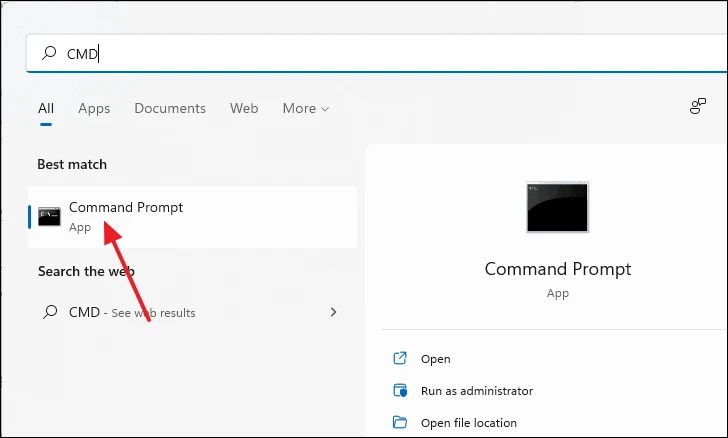
Дар равзанаи сатри фармон фармони зеринро дар сатри фармон ворид кунед ва пахш кунед даромадан.
ping google.com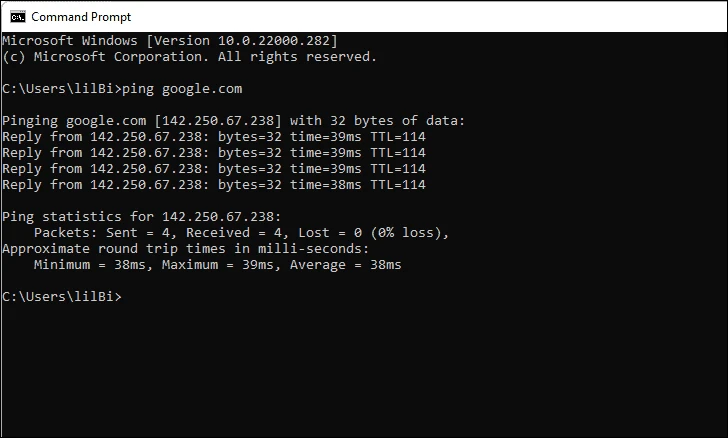
Боварӣ ҳосил кунед, ки он 0% талафро нишон медиҳад, ки талафоти бастаро нишон медиҳад. Агар шумо сатҳи баланди талафоти бастаҳо дошта бошед ё пинги миёнаи шумо аз 80-100 мс зиёд бошад, пас шумо пайвасти интернети суст ё нодуруст доред, ки боиси кушода нашудани Дӯкони Microsoft мегардад. Дар ин ҳолат, бо провайдери интернетии худ тамос гиред.
2. Кэши Microsoft Store-ро аз нав танзим кунед
Барқарорсозии кэш як раванди хеле содда ва зуд аст. Он метавонад ҳама гуна файли шикаста ё вайроншударо, ки дар маълумоти кэш мавҷуд аст, тоза кунад, ки метавонад шуморо аз кушодани Дӯкон пешгирӣ кунад. Ба шумо танҳо лозим аст, ки дар ҷустуҷӯи менюи оғоз "wsreset" -ро нависед ва онро аз натиҷаҳои ҷустуҷӯ интихоб кунед
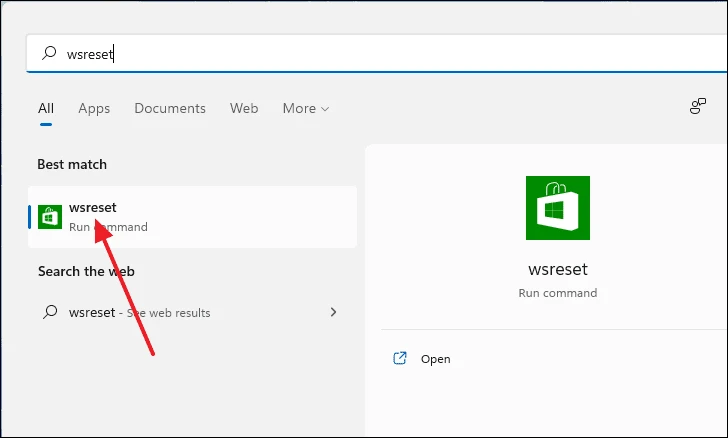
Акнун равзанаи консоли сиёҳ пайдо мешавад ва ин муқаррарӣ аст. Сабр кунед ва интизор шавед, ки раванд ба таври худкор ба анҷом расад ва худаш хомӯш шавад.
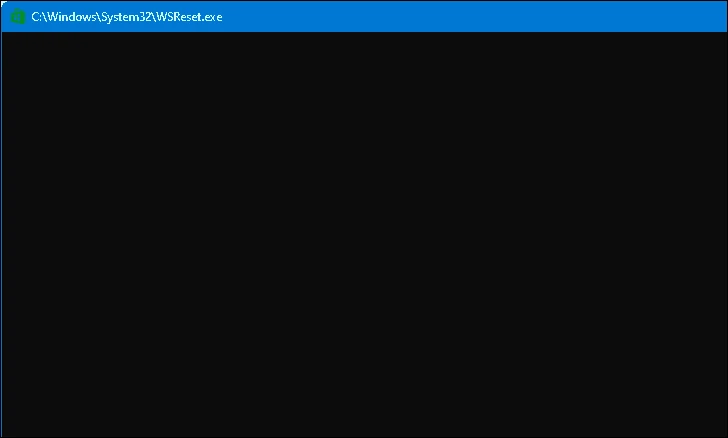
Пас аз баста шудани консол, маълумоти кэш нест карда мешавад ва Дӯкони Microsoft кушода мешавад.
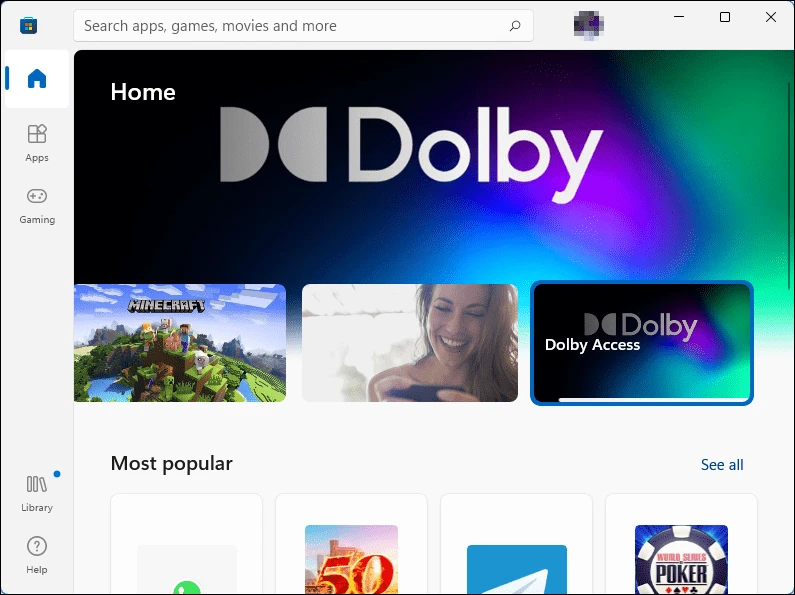
3. Дӯкони Microsoft-ро бо истифода аз Powershell аз нав сабт намоед
Азбаски Дӯкони Microsoft як барномаи системавӣ аст, онро бо ҳеҷ василаи муқаррарӣ нест кардан ва аз нав насб кардан мумкин нест ва ин кори хуб ҳам нест. Аммо шумо метавонед консоли Windows PowerShell-ро барои аз нав сабти ном кардани барнома дар система истифода баред ва он метавонад ҳама гуна хатогиҳо ва нуқсонҳоро бартараф кунад.
Аввалан, дар ҷустуҷӯи Windows "PowerShell" -ро нависед. Аз натиҷаҳои ҷустуҷӯ онро бо тугмаи рости муш клик кунед ва Иҷро ҳамчун администратор -ро интихоб кунед.
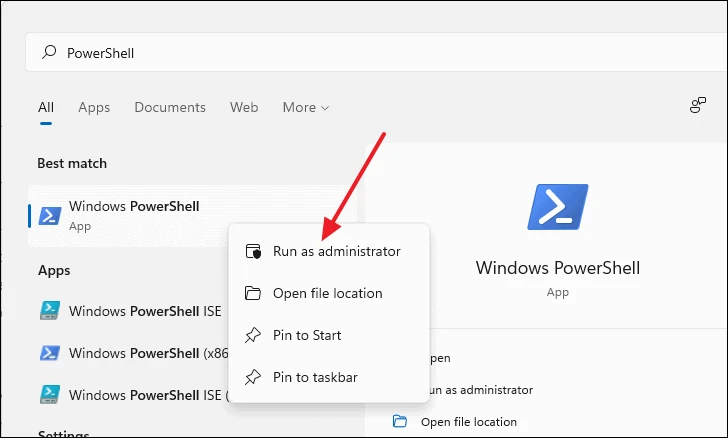
Дар равзанаи PowerShell, сатри зеринро ба сатри фармон нусхабардорӣ ва часбонед ва пахш кунед даромадан.
PowerShell -ExecutionPolicy Unrestricted -Command "& {$manifest = (Get-AppxPackage microsoft.windowsstore).InstallLocation + 'AppxManifest.xml' ; Add-AppxPackage -DisableDevelopmentMode -Register $manifest}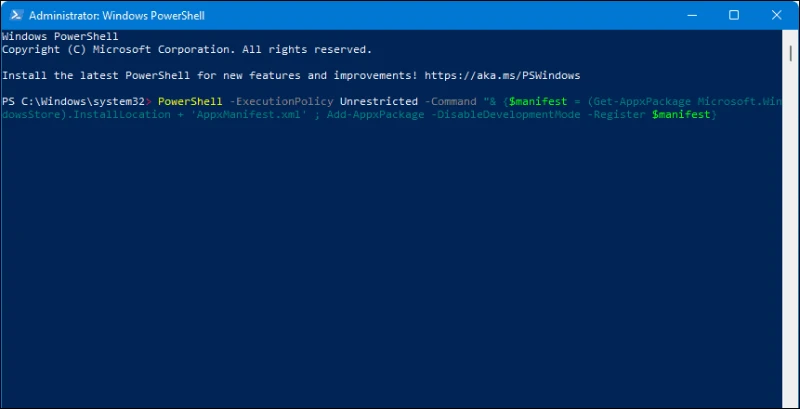
Кӯшиш кунед, ки ҳоло ба Дӯкони Microsoft дастрасӣ пайдо кунед ва бубинед, ки оё он кор мекунад.
4. Мушкилоти бартарафсози Барномаҳои Дӯкони Windows-ро истифода баред
Microsoft медонад, ки барномаи Дӯкон аз кор меафтад. Аз ин рӯ, Windows 11 бо як ҳалли мушкилот барои Дӯкони Microsoft меояд. Барои дастрасӣ ба ҳалли мушкилот, аввал Танзимотҳоро бо пахшкунии пахш кушоед Виндвз+ iдар клавиатураи худ ё тавассути ҷустуҷӯи он дар Windows Search.
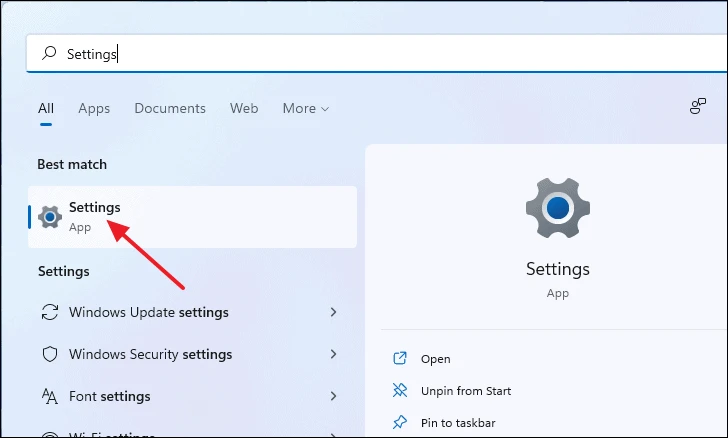
Дар равзанаи Танзимот, дар панели чап ба поён ҳаракат кунед ва Мушкилотро интихоб кунед.
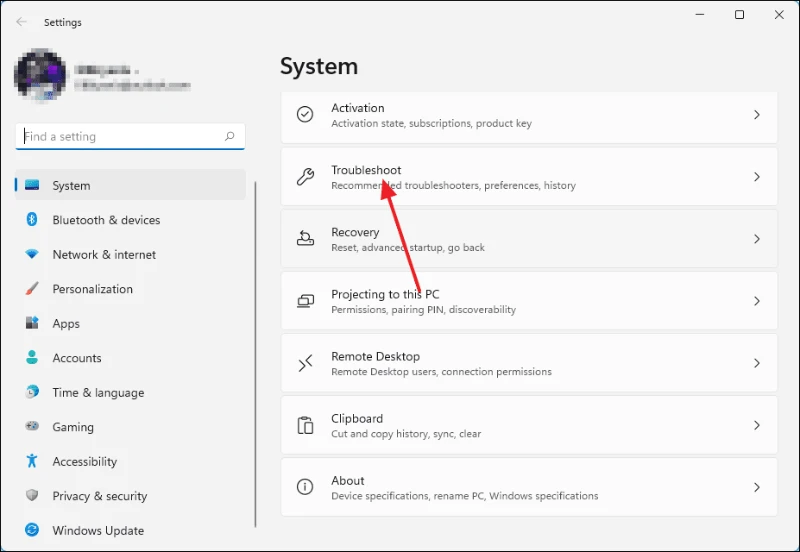
Баъдан, дар зери бахши Параметрҳо, "Дигар Воситаҳои ҳалли мушкилот" -ро клик кунед.
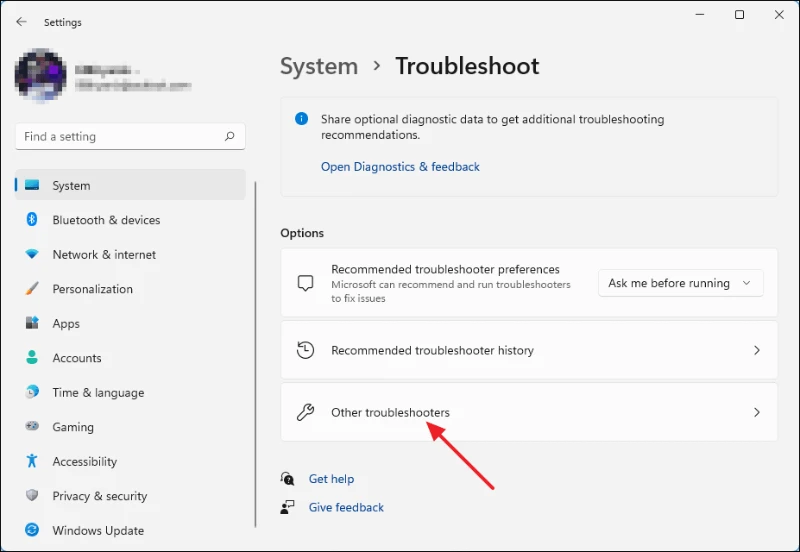
Аз он ҷо, то он даме, ки барномаҳои Дӯкони Windows-ро набинед, ба поён ҳаракат кунед ва тугмаи Иҷро карданро дар паҳлӯи он пахш кунед.
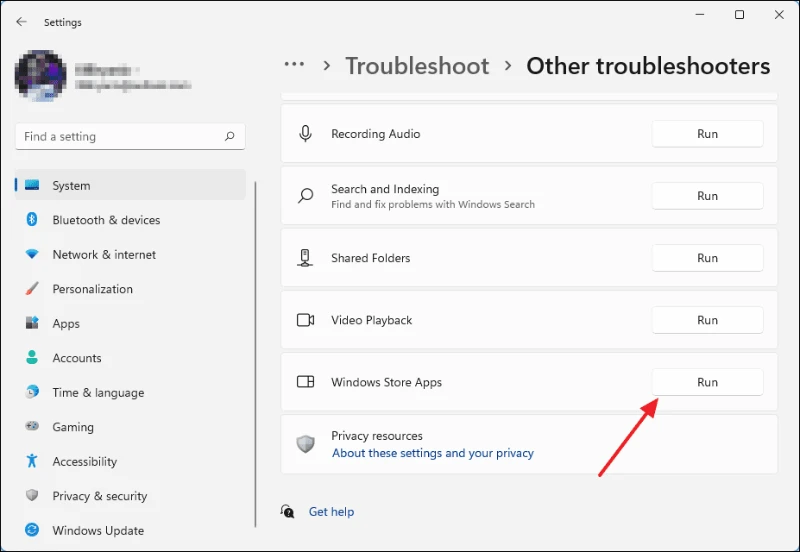
Акнун, мунтазир бошед, ки мушкилотро ҳалкунанда муайян кунад.
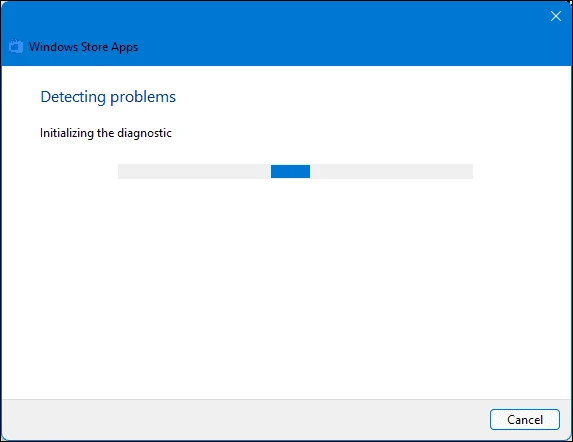
Агар ҳалли мушкилот мушкилотро муайян карда тавонад, он дар ин ҷо пайдо мешавад ва шумо имконоти ҳалли онро хоҳед дошт.
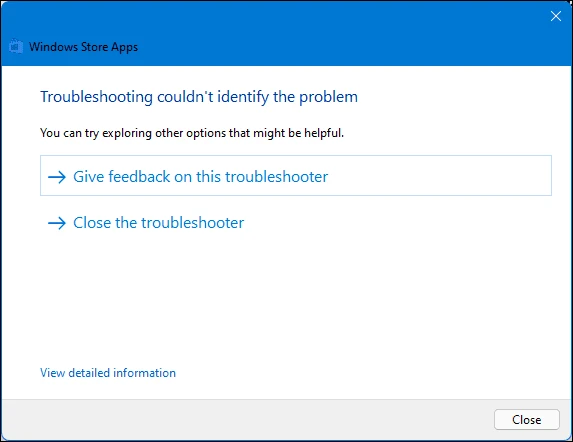
5. Барномаи Microsoft Store-ро аз нав танзим кунед ё таъмир кунед
Яке аз роҳҳои осонтарини ислоҳи мушкили Дӯкони Microsoft кор намекунад ин танҳо аз нав танзимкунии барнома ё ислоҳи он бо истифода аз менюи танзимоти барнома мебошад. Аввалан, Танзимотҳоро бо клики рости тугмаи Оғоз дар панели вазифаҳо ва интихоби Танзимот кушоед.
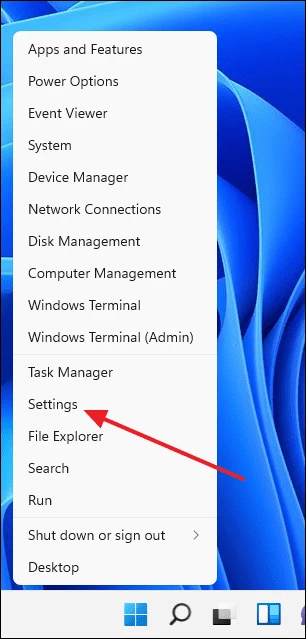
Дар равзанаи Танзимот, аз панели чап Барномаҳо -ро интихоб кунед ва сипас аз панели чап "Барномаҳо ва Хусусиятҳо" -ро интихоб кунед.
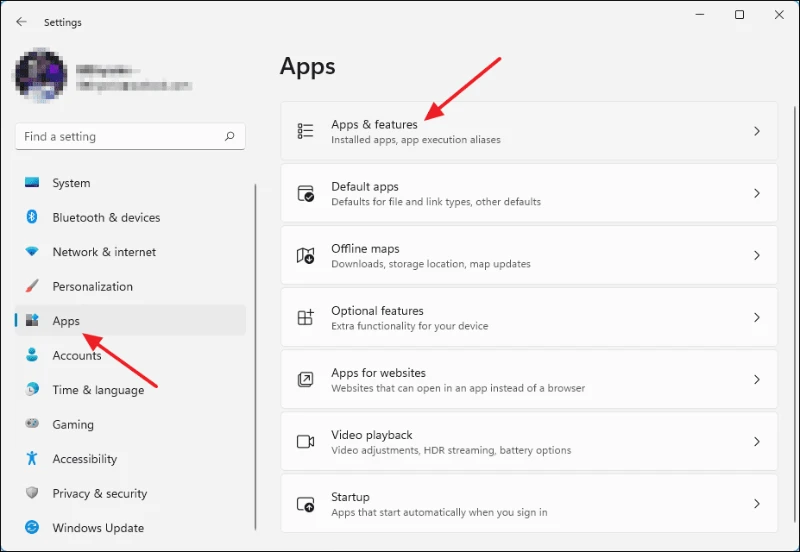
Баъдан, то он даме, ки Дӯкони Microsoft-ро пайдо кунед, ба поён ҳаракат кунед ва се нуқтаи амудиро дар тарафи дигари матн клик кунед.
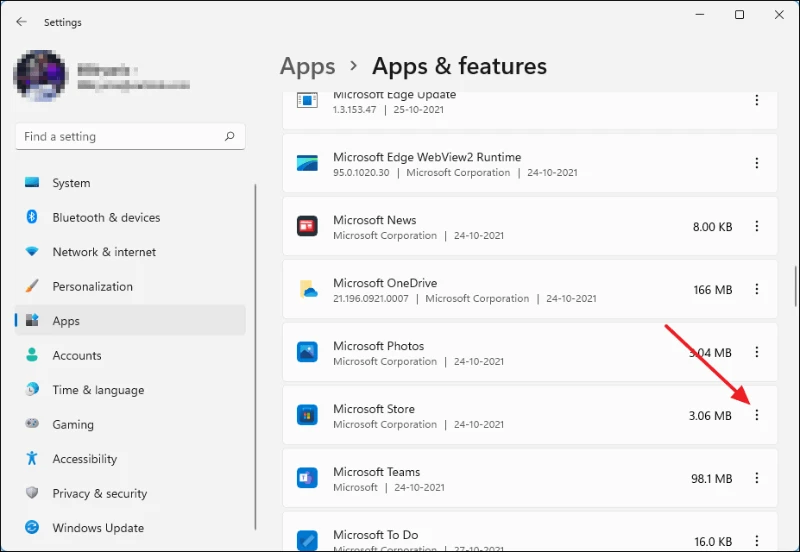
Акнун, имконоти Advanced -ро клик кунед.
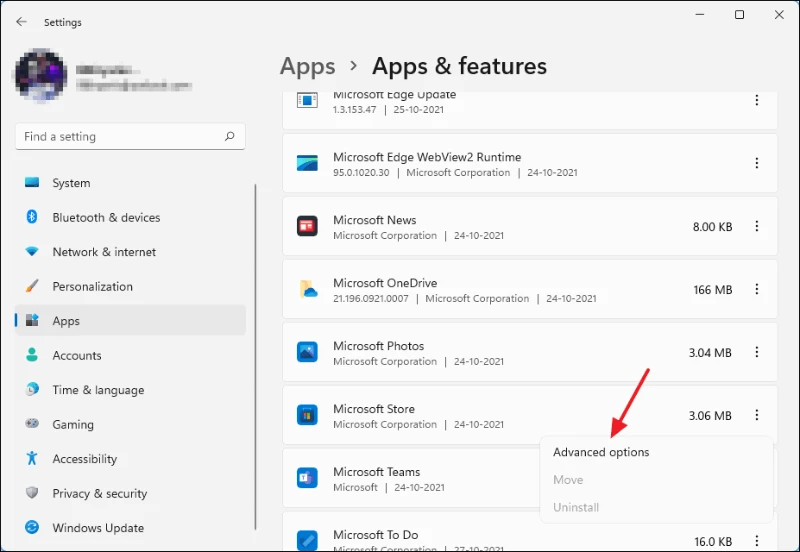
Пас аз клик кардани Advanced, агар шумо ба поён ҳаракат кунед, шумо имкони таъмир ё аз нав танзимкунии барномаи Дӯкони Microsoft-ро пайдо мекунед. Ҳардуро санҷед ва бубинед, ки оё ин "Мушкилоти кушода нашудани мағозаи Microsoft" -ро ислоҳ мекунад.
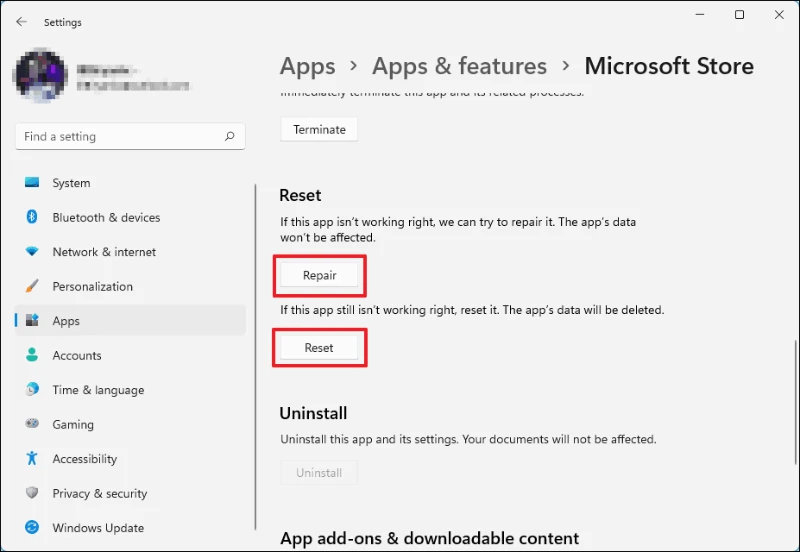
6. Боварӣ ҳосил кунед, ки Windows Update Services фаъол аст
Дӯкони Microsoft ба бисёр хидматҳои дохилӣ, аз ҷумла хидмати "Windows Update" такя мекунад. Агар ин хидмат бо ягон сабаб хомӯш карда шавад, он боиси мушкилоти зиёд дар Дӯкони Microsoft мегардад. Барои боварӣ ҳосил кардани он, ки ин хидмат кор мекунад, ба ҷустуҷӯи Windows "хизматҳо" -ро ворид кунед ва барномаро аз натиҷаҳои ҷустуҷӯ интихоб кунед.
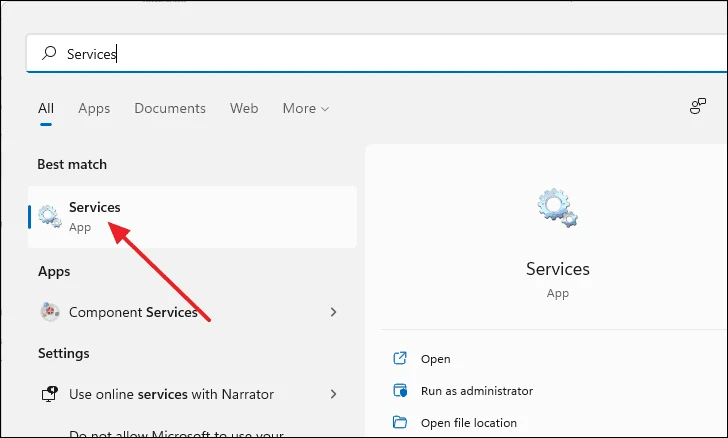
Ба шумо рӯйхати хидматҳои маҳаллӣ, ки дар компютери шумо кор мекунанд, нишон дода мешавад. Аз рӯйхат "Windows Update" -ро ҷойгир кунед. Ду маротиба клик кунед Хадамоти Навсозии Windows.
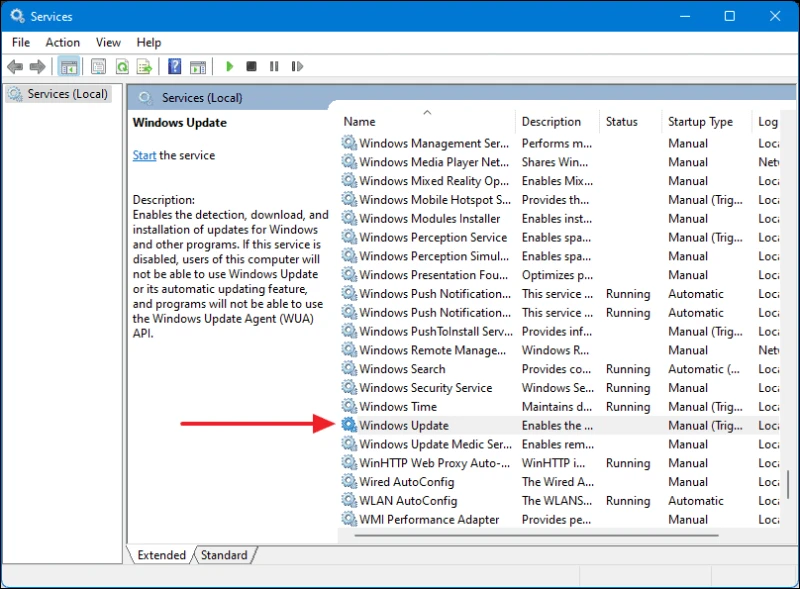
Ҳоло, қуттии муколама бо номи Windows Update Properties (Компютери маҳаллӣ) пайдо мешавад. Дар ин ҷо, боварӣ ҳосил кунед, ки навъи оғозёбӣ ба Автоматӣ гузошта шудааст ва нишон медиҳад, ки он дар паҳлӯи ҳолати хидмат Иҷро мешавад. Агар не, танҳо клик кунед "Оғоз; тугмаи поён ва шумо анҷом додед.
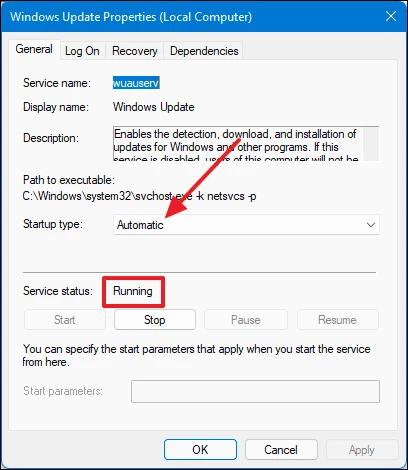
7. Ҳама гуна навсозии интизории Windows-ро тафтиш ва насб кунед
Навсозиҳои Windows на танҳо хусусиятҳои нав меорад, балки инчунин бо ислоҳи хатогиҳо, беҳбудиҳои кор, беҳбудиҳои устувори зиёд ва ғайраҳо меоянд. Илова бар ин, вақте ки Microsoft хатоҳо ё мушкилотро дар системаи оператсионӣ пай мебарад, он ислоҳҳоро тавассути навсозиҳо тела медиҳад. Ҳамин тариқ, танҳо навсозии компютери шумо Windows 11 метавонад мушкилоти шуморо ба таври худкор ҳал кунад.
Барои санҷидани он, ки оё шумо версияи охирини Windows насб кардаед, аввал менюи Танзимотро бо пахшкунии тугма кушоед Виндвз+ i. Ҳоло дар равзанаи танзимот, аз панели чап "Windows Update" -ро интихоб кунед ва тугмаи кабуди "Тафтиш барои навсозӣ" -ро дар панели рост клик кунед.
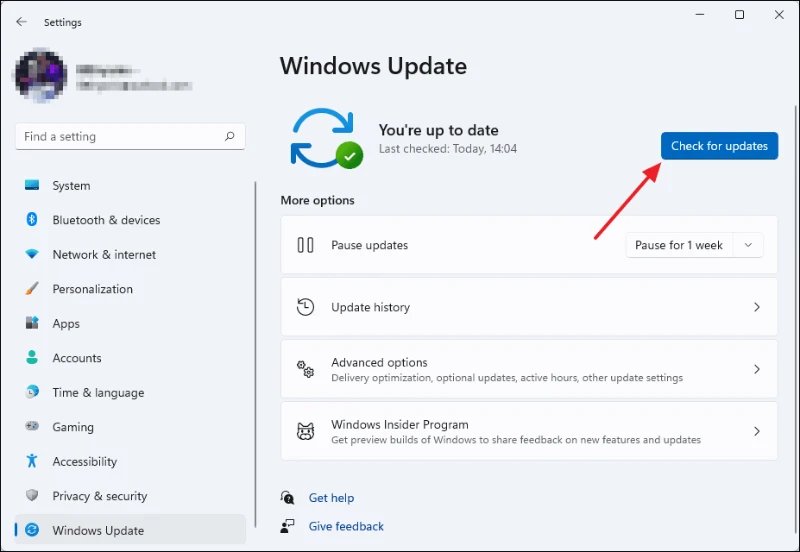
Вақте ки система тафтиши навсозиро анҷом медиҳад, он ба таври худкор ҳама гуна навсозии дастрасро зеркашӣ ва насб мекунад. То ба охир расидани раванд интизор шавед ва вобаста ба намуди навсозӣ ба шумо лозим меояд, ки компютери худро бозоғоз намоед ё не.
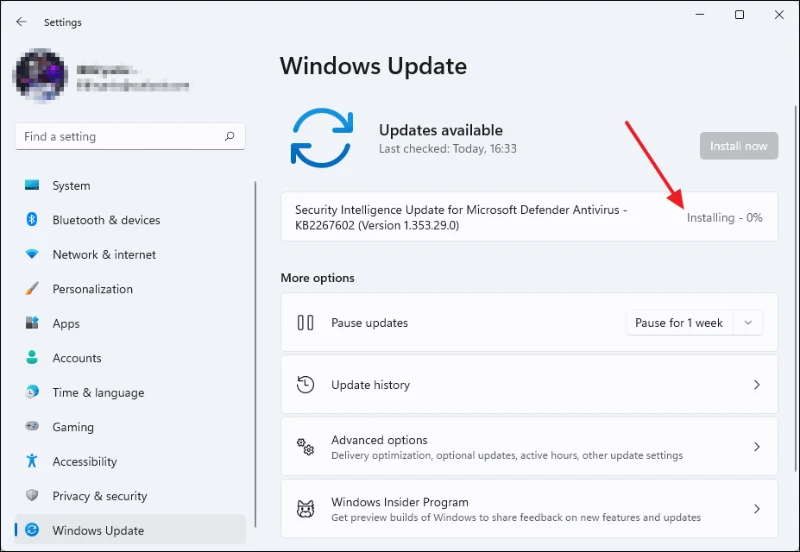
8. Боварӣ ҳосил кунед, ки шумо ба ҳисоби Microsoft-и худ ворид шудаед
Тааҷҷубовар нест, ки шумо бояд ба ҳисоби Microsoft-и худ ворид шавед, агар шумо мехоҳед чизеро аз Дӯкони Microsoft зеркашӣ кунед ё харед. Барои санҷидани он, ки шумо ба ҳисоби Microsoft-и худ ворид шудаед, Танзимотҳоро бо ҷустуҷӯи он дар Менюи Оғоз ҷустуҷӯ кунед ё бо пахш кардани тугма кушоед. Виндвз+ iдар клавиатура.
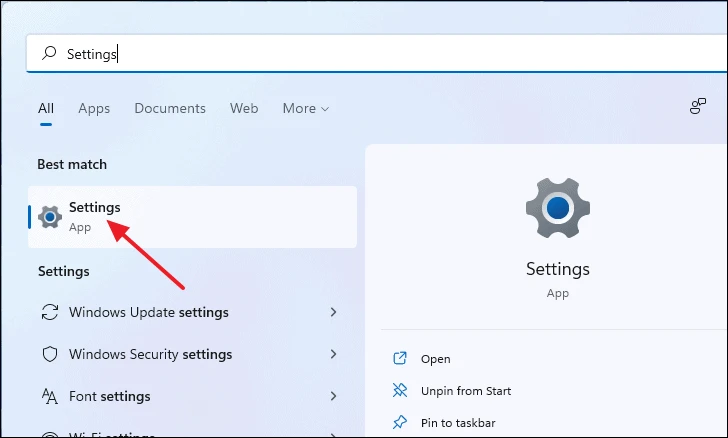
Дар равзанаи Танзимот, аз панели чап "Ҳисобҳо" -ро интихоб кунед ва аз панели рост "Маълумоти шумо" -ро интихоб кунед.
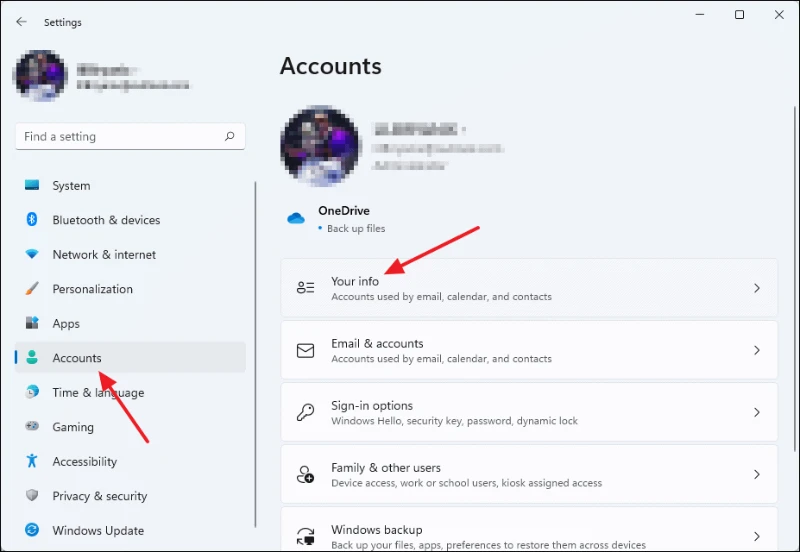
Ҳоло, дар зери қисмати Танзимоти ҳисоб, агар дар он "Ҳисоби Microsoft" гуфта шавад, шумо ба ҳисоби Microsoft-и худ ворид шудаед. Дар акси ҳол, шумо бояд ба ҳисоби Microsoft-и худ ворид шавед.
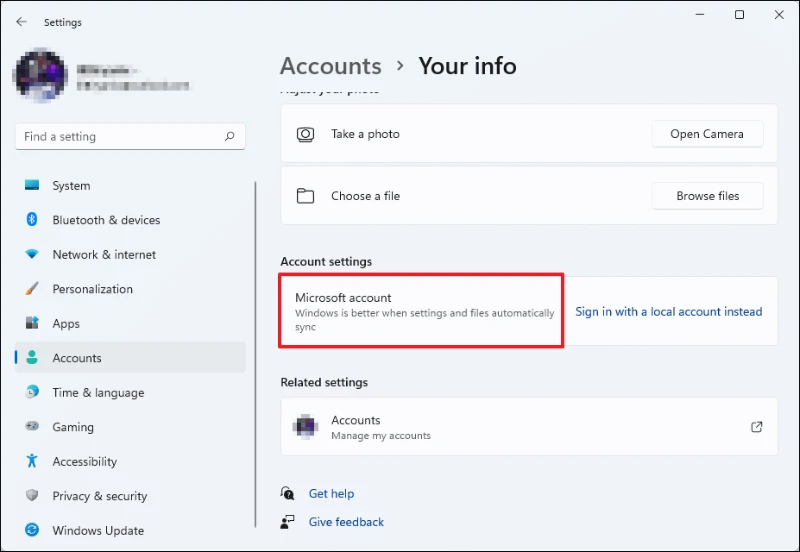
9. Танзимоти сана ва вақтро ислоҳ кунед
Агар шумо сана ва вақтро дар компютери шумо нодуруст муқаррар карда бошед, он метавонад аз кушодани Дӯкони Microsoft монеъ шавад. Сабаб дар он аст, ки Дӯкони Microsoft наметавонад сана ва вақти компютери шумо ва серверро ҳамоҳанг созад ва ин метавонад боиси мунтазам вайрон шудани он гардад.
Барои таъин кардани сана ва вақти мувофиқ дар компютери худ, менюи Танзимотро бо пахшкунии тугма оғоз кунед Виндвз+ iдар клавиатура. Дар равзанаи Танзимот, аз панели чап "Вақт ва забон" -ро интихоб кунед ва пас "Сана ва вақт" -ро дар панели рост клик кунед.
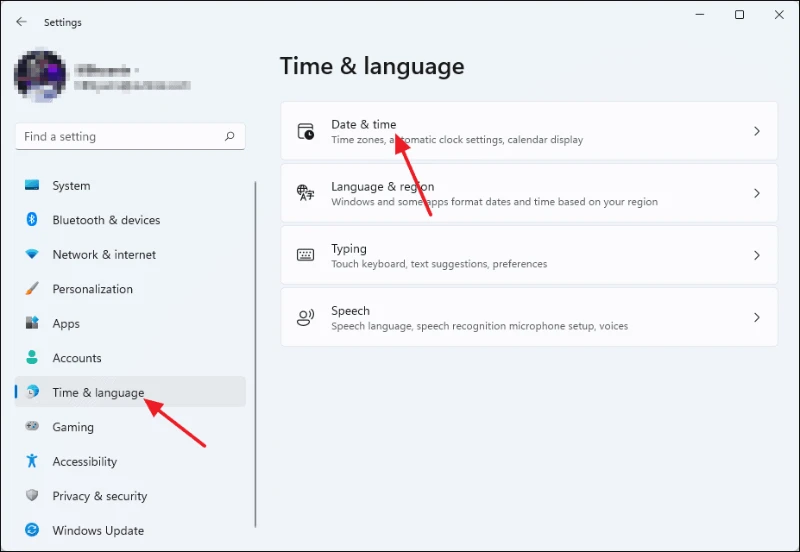
Акнун, гузаришҳоро дар паҳлӯи Танзими вақт ба таври худкор ва Минтақаи вақтро ба таври худкор ба Фаъол танзим кунед. Баъдан, тугмаи "Ҳозир синхронизатсия" -ро дар қисмати танзимоти иловагӣ клик кунед ва вақт ва сана ба таври худкор нав карда мешавад.
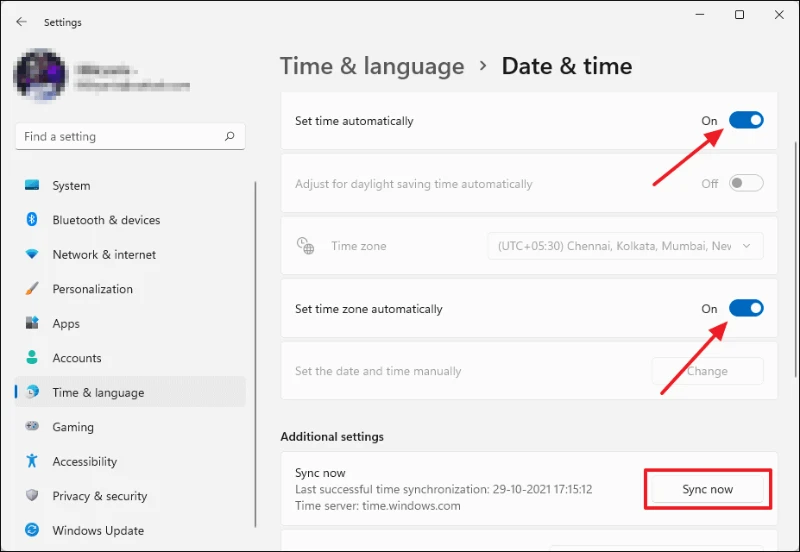
10. Минтақаи дурустро дар компютери худ танзим кунед
Интихоби минтақаи дуруст барои дуруст кор кардани Дӯкони Microsoft хеле муҳим аст. Microsoft дорои вариантҳои гуногуни Дӯкони Microsoft аз рӯи минтақа мебошад. Барномаи Store дар компютери шумо бояд ба сервери минтақавии мувофиқ пайваст шавад, то хусусиятҳои гуногунро ба мисли асъори минтақавӣ, имконоти пардохт, сензураи мундариҷа ва ғайра фаъол созад.
Барои санҷидани ё тағир додани танзимоти минтақа, аввал, Танзимотҳоро бо пахшкунии пахш кушоед Виндвз+ i дар клавиатура. Пас аз кушодани равзанаи танзимот, аз панели чап "Вақт ва забон" -ро клик кунед ва аз панели рост "Забон ва минтақа" -ро интихоб кунед.
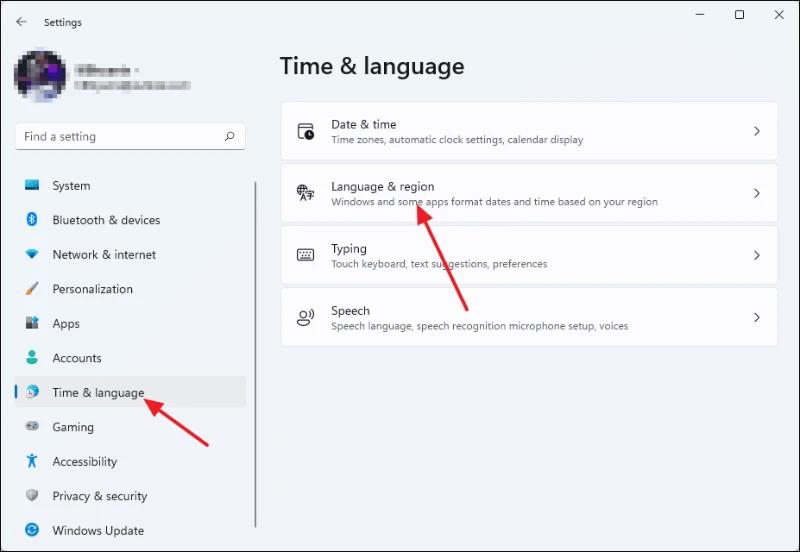
Баъдан, то он даме, ки бахши Минтақаро бинед, ба поён ҳаракат кунед. Менюи афтанда бо номи "Кишвар ё минтақа" -ро барои интихоби минтақаи худ истифода баред ва шумо анҷом ёфтед.
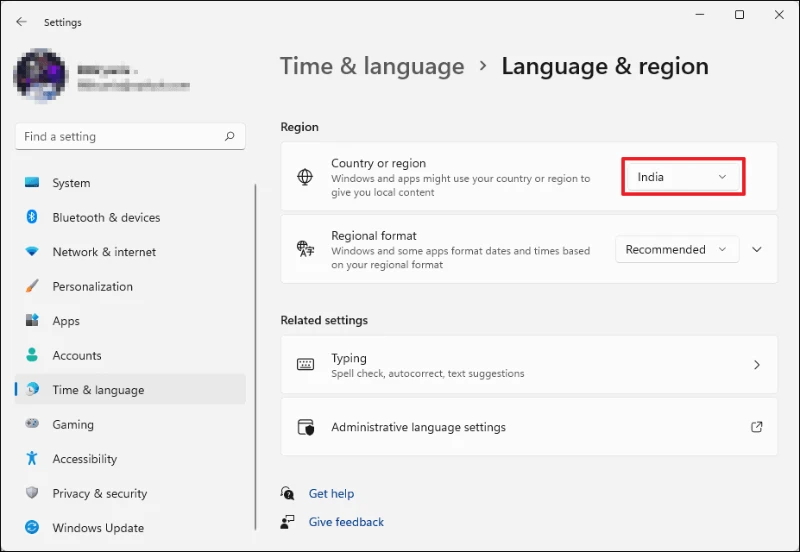
11. Серверҳои проксиро хомӯш кунед
Иҷрои серверҳои прокси барои баланд бардоштани махфият хуб аст, аммо он метавонад ба пайвасти Дӯкони Microsoft халал расонад ва кушодани онро пешгирӣ кунад. Барои хомӯш кардани прокси, аввал Танзимотҳоро бо ҷустуҷӯи он дар ҷустуҷӯи менюи Оғоз кушоед.
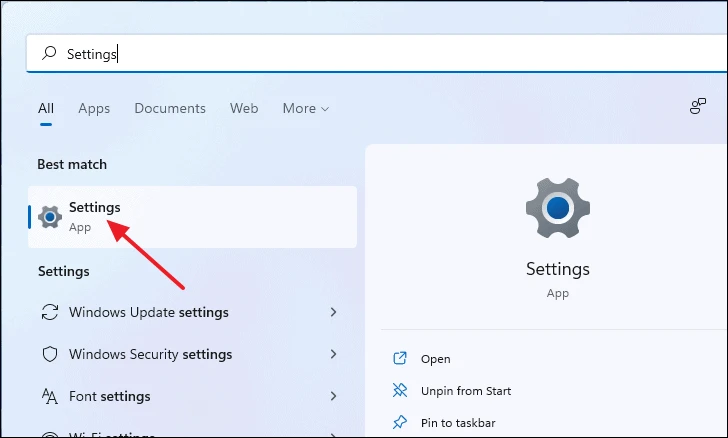
Дар равзанаи танзимот, аввал, аз панели чап "Шабака ва Интернет" -ро клик кунед ва пас аз панели рост "Прокси" -ро клик кунед.
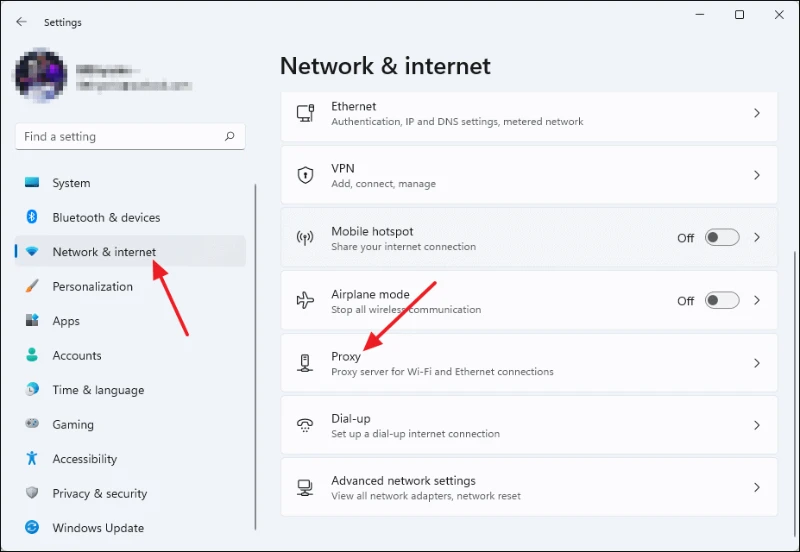
Акнун, аввал, боварӣ ҳосил кунед, ки дар зери танзимоти прокси худкор, гузариш бо номи "Ба таври худкор муайян кардани танзимот" ба Хомӯш гузошта шудааст. Баъдан, тугмаи Setup-ро дар зери қисмати насби дастӣ прокси барои кушодани танзимоти прокси дастӣ клик кунед.
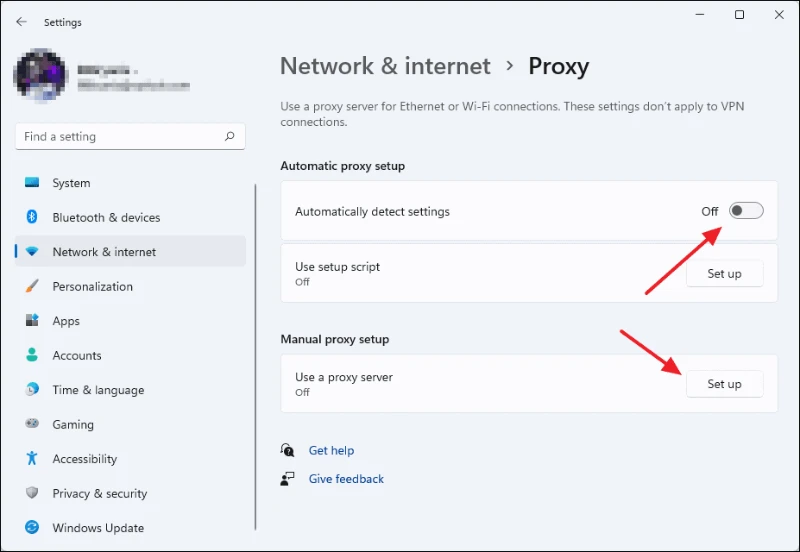
Равзанаи муколама бо номи Edit Proxy Server пайдо мешавад. Гузаришро бо нишони "Истифодаи сервери прокси" табдил диҳед ва шумо кор мекунед.
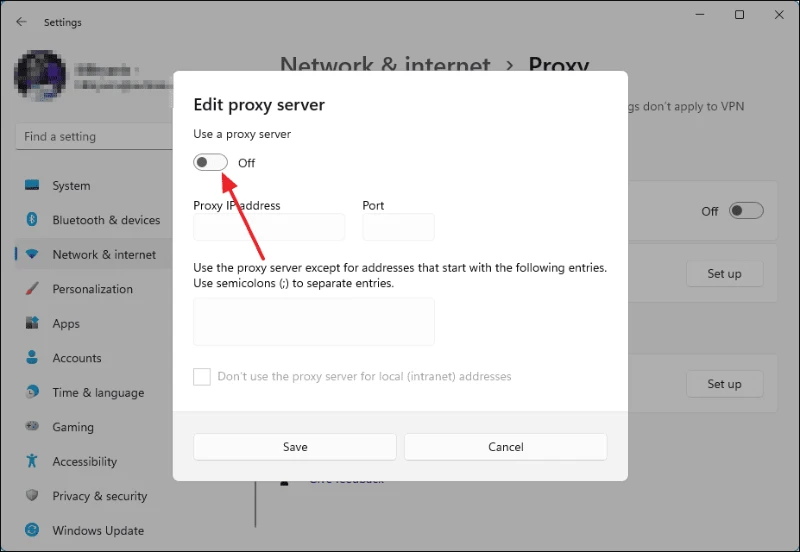
12. Сервери махсуси DNS-ро истифода баред
Эҳтимол аст, ки Дӯкони Microsoft кушода нашавад, зеро DNS-и истифодакардаи шумо дастрасии барномаро ба хидматҳо манъ мекунад. Агар ин тавр бошад, шояд тағир додани DNS ин мушкилотро ҳал кунад. Мо тавсия медиҳем, ки DNS-и Google-ро истифода баред, зеро он бо ҳар як провайдери интернет мувофиқ аст ва дастрасӣ ба ягон вебсайт ё серверҳоро манъ намекунад.
Танзимоти DNS-ро дар компютери худ тағир диҳед. Шумо инчунин метавонед DNS-и фармоиширо барои шабакае, ки шумо дар компютери худ истифода мебаред, таъин кунед. Барои оғоз кардан, аввал, панели идоракуниро тавассути ҷустуҷӯи он дар Windows Search кушоед.
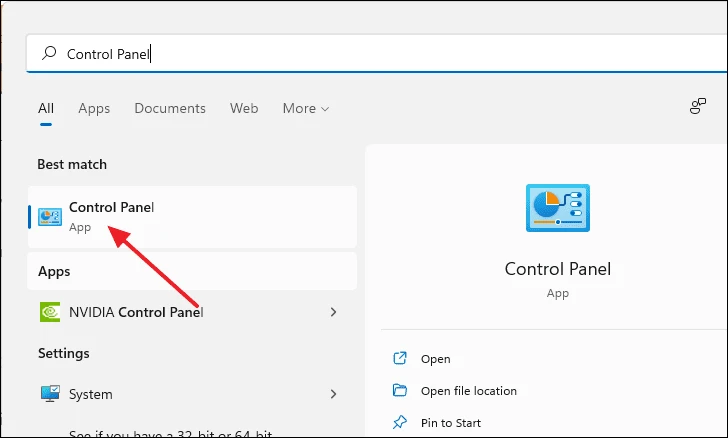
Пас аз он ки шумо дар равзанаи панели идоракунӣ ҳастед, Шабака ва Интернетро клик кунед.
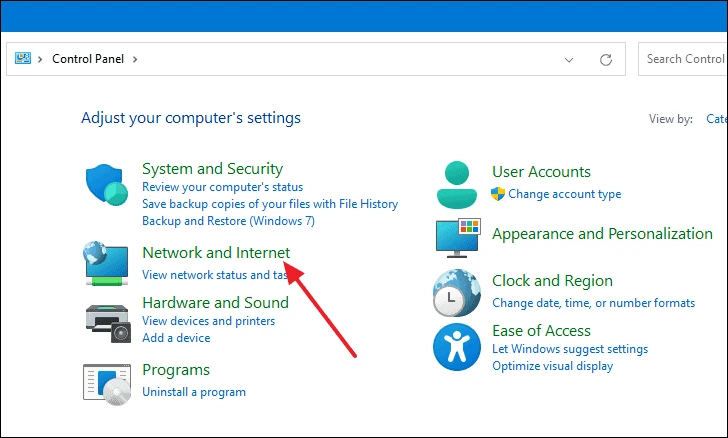
Баъдан, клик кунед Намоиши ҳолати шабака ва вазифаҳо дар зери бахши Маркази шабака ва мубодила.
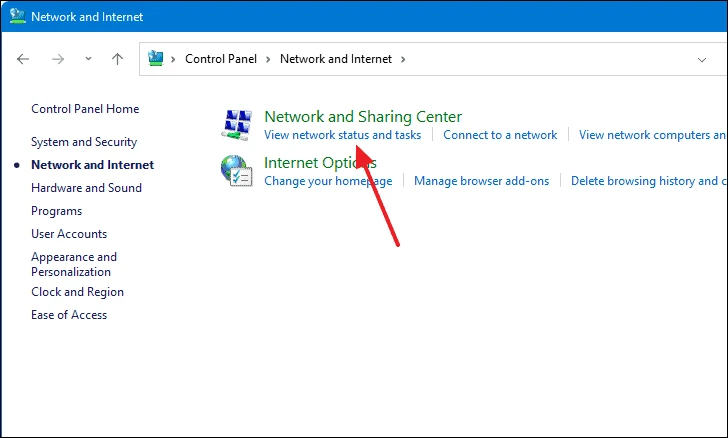
Акнун, аз тарафи чапи тиреза, "Тағйир додани танзимоти адаптер" -ро интихоб кунед.
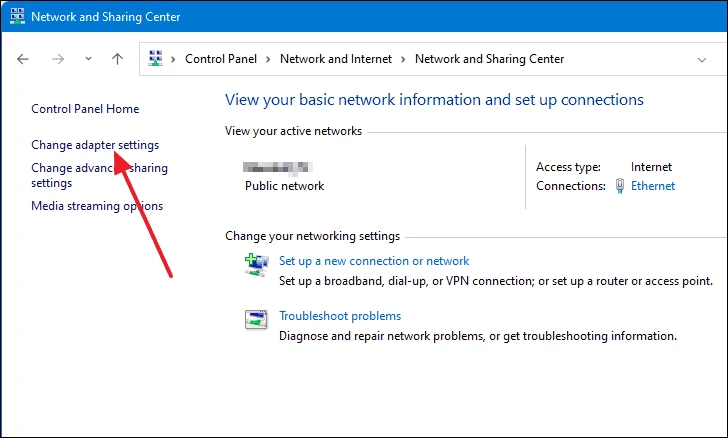
Равзанаи нав бо номи "Пайвастҳои шабакавӣ" пайдо мешавад. Аз ин ҷо, адаптери шабакавиеро, ки бо пахши дукарата истифода мешавад, интихоб кунед.
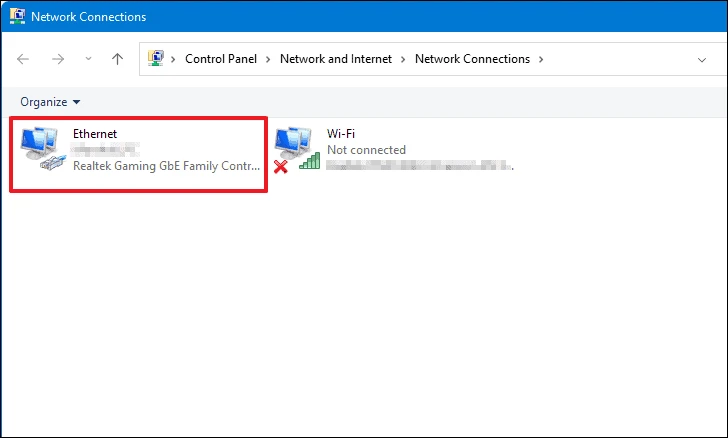
Ҳоло, қуттии муколама бо номи Ethernet Status пайдо мешавад. Барои идома додан тугмаи Хусусиятҳоро клик кунед.
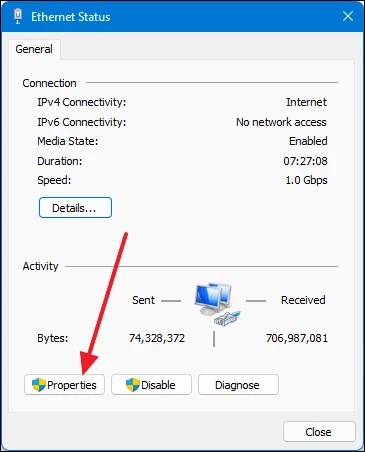
Баъдан, ду маротиба клик кунед Протоколи Интернет Version 4 (TCP/IPv4)'.
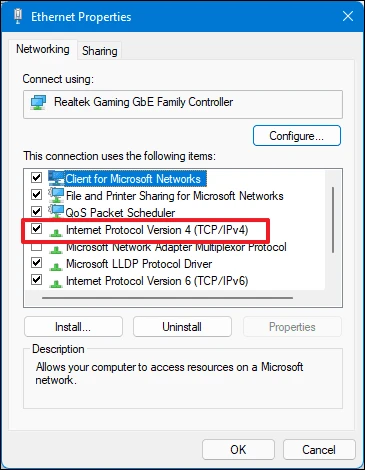
Қуттии муколамаи дигар пайдо мешавад. Дар наздикии поёни муколама "Истифода аз суроғаҳои сервери DNS-ро истифода баред" -ро интихоб кунед ва онро ҷойгир кунед 8.8.8.8 Дар дохили майдони матни сервери DNS интихобшуда 8.8.4.4 ва дар дохили майдони матнии алтернативии сервери DNS. Пас тугмаи OK -ро пахш кунед, то тағиротро захира кунед.
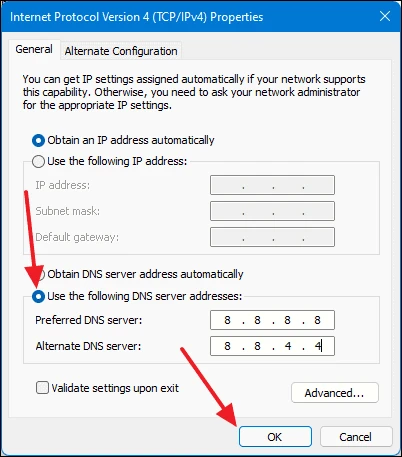
DNS-ро дар танзимоти роутер тағир диҳед. Барои дастрасӣ ба танзимоти роутер, браузери худро кушоед ва дар сатри суроғаҳои худ нависед, пахш кунед даромадан. Ин шуморо ба саҳифаи хонагии роутератон мебарад. Пас аз он ки шумо дар он ҷо ҳастед, бо маълумоти эътимодномаи худ ворид шавед.
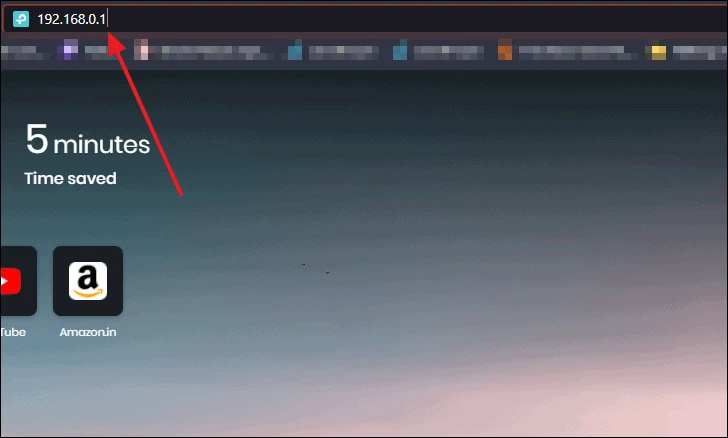
Пас аз ворид шудан, имконоти "Интернет" -ро интихоб кунед.
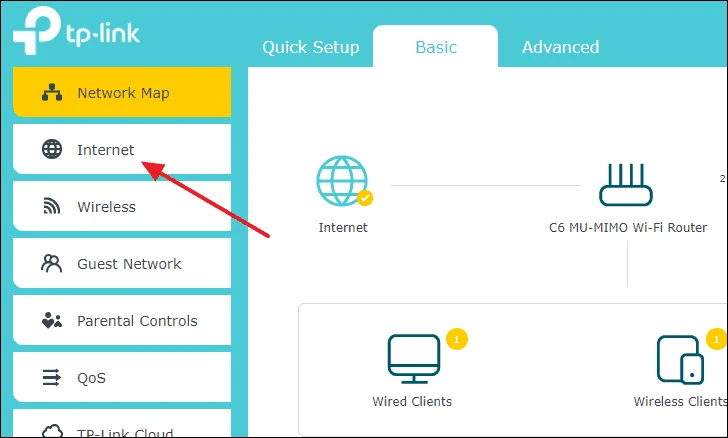
Баъдан, 8.8.8.8-ро дар дохили майдони матни DNS ибтидоӣ ва 8.8.4.4-ро дар майдони матнии DNS-и дуввум гузоред. DNS дуюмдараҷа ҳатмӣ нест ва агар хоҳед, шумо метавонед онро гузаред. Ниҳоят, Захираро клик кунед ва DNS-и шумо тағир дода мешавад.
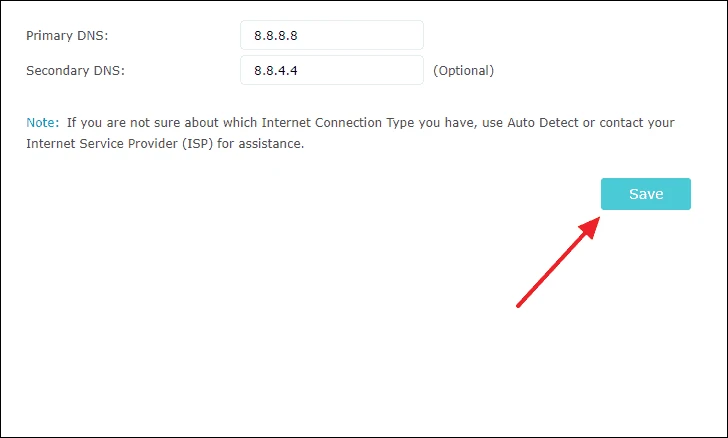
Шарҳ: Агар шумо роутерро аз як истеҳсолкунандаи дигари TP-link дошта бошед, раванд кам ё камтар ҳамон боқӣ мемонад. Танҳо танзимоти шабеҳро ҷустуҷӯ кунед ва шумо метавонед DNS-и роутери худро тағир диҳед.
Ҳамин тавр шумо метавонед DNS-и худро ба Google DNS иваз кунед, агар шумо дар кушодани Дӯкони Microsoft мушкилӣ дошта бошед.
13. Антивируси худро нест кунед
Эҳтимол аст, ки сабаби бо мушкили кушода нашудани Дӯкони Microsoft ин аст, ки шумо антивирус насб кардаед. Нармафзори антивирус баъзан байни раванди система ва дигар фаъолияти шабакавӣ фарқ карда наметавонад, бинобар ин, бисёр замимаҳои системаро ба монанди Дӯкони Microsoft қатъ мекунад.
Дар ин ҳолат, беҳтар аст, ки антивирусро нест кунед ва шумо метавонед онро аз панели идоракунӣ иҷро кунед. Аввалан, панели идоракуниро тавассути ҷустуҷӯи он дар Windows Search кушоед. Онро бо интихоби он аз натиҷаҳои ҷустуҷӯ кушоед.
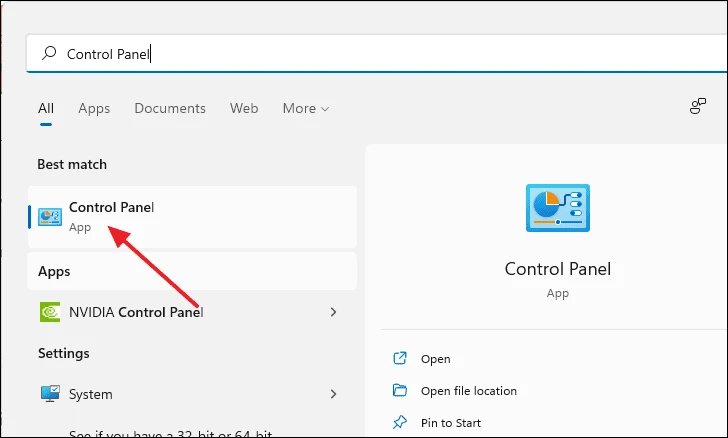
Дар равзанаи панели идоракунӣ, клик кунед Нест кардани барнома.
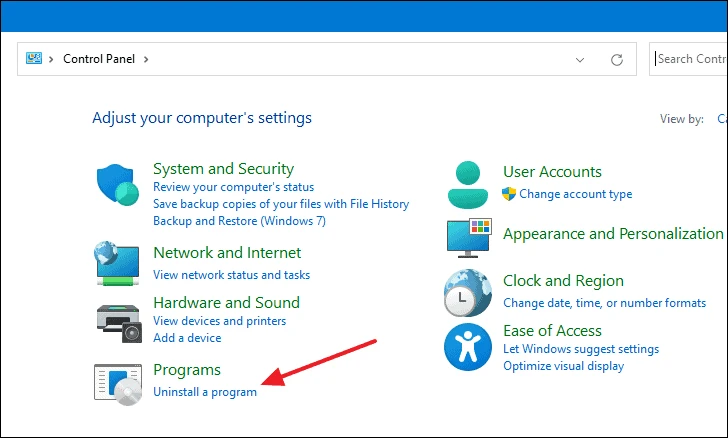
Акнун шумо рӯйхати ҳамаи барномаҳои дар компютери шумо насбшударо хоҳед гирифт. Шумо метавонед антивируси худро бо интихоби он аз рӯйхат ва пахш кардани тугмаи Uninstall нест кунед.
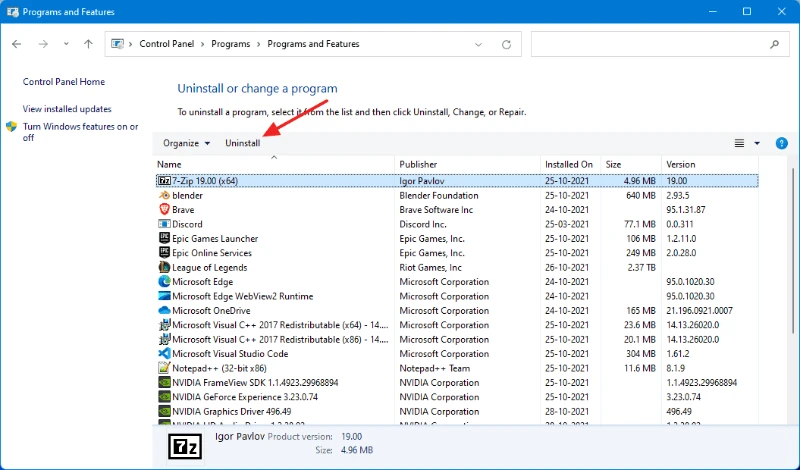
14. Хомӯш кардан VPN дар компютери шумо
VPN-ҳо метавонанд барои сайри бехатар дар интернет ё гузаштан аз модератсияи мундариҷа хеле муфид бошанд. Аммо аз сабаби он ки чӣ тавр VPN кор мекунад, шумо наметавонед ба серверҳои Дӯкони Microsoft пайваст шавед. Аз тарафи дигар, ҳолатҳое ҳастанд, ки баъзе корбарон метавонанд танҳо бо истифода аз VPN ба Дӯкони Microsoft пайваст шаванд.
Рӯйхати муайяне вуҷуд надорад, ки кадом VPNҳо ба серверҳо дастрасӣ доранд Дӯкони Microsoft. Ин аз шахсе, ки шумо истифода мебаред ва пайвасти онҳо вобаста аст. Агар шумо якеро истифода баред ва мағозаро кушода натавонед, кӯшиш кунед, ки VPN-ро хомӯш кунед ва мағозаро кушоед ва сипас онро кушоед.
Инҳо усулҳое мебошанд, ки шумо метавонед барои ҳалли мушкилот истифода баред Дӯкони Microsoft дар Windows 11 кушода намешавад.